ونڈوز 10 اور 11 میں، آپ کے پاس "ڈیسک ٹاپ دکھائیںٹاسک بار کے دائیں سرے پر واقع ہے۔ "ڈیسک ٹاپ دکھائیں" کے بٹن کا مقصد آپ کو ڈیسک ٹاپ کا منظر دینے کے لیے آپ کی تمام کھلی کھڑکیوں کو کم سے کم کرنا ہے۔
وہ صارفین جو اکثر ڈیسک ٹاپ سے مختلف پروگراموں اور فائلوں تک رسائی حاصل کرتے ہیں Windows 10/11 میں "شو ڈیسک ٹاپ" بٹن پر زیادہ انحصار کرتے ہیں۔ تاہم، اگر بٹن غائب ہے، اور آپ کو تمام ونڈوز کو دستی طور پر کم کرنا ہوگا؟
درحقیقت، بہت سے ونڈوز 11 صارفین اب اس مسئلے کا سامنا کر رہے ہیں۔ تازہ ترین ونڈوز 11 اپ ڈیٹ نے ٹاسک بار کے دائیں سرے پر واقع Copilot بٹن کے ساتھ شو ڈیسک ٹاپ بٹن کی جگہ لے لی ہے۔ اس کا مطلب ہے کہ اگر آپ ونڈوز 11 کے تازہ ترین ورژن استعمال کر رہے ہیں، تو آپ کو شو ڈیسک ٹاپ کے بجائے Copilot بٹن ملے گا۔
"شو ڈیسک ٹاپ" بٹن کیوں غائب ہو گیا؟
"بٹن غائب"ڈیسک ٹاپ دکھائیں"کیونکہ مائیکروسافٹ چاہتا ہے کہ آپ اس کی نئی AI اسسٹنٹ ایپ، Copilot استعمال کریں۔
مائیکروسافٹ عام طور پر ونڈوز 11 کی ڈیفالٹ سیٹنگز میں تبدیلی کرتا ہے جب وہ کوئی نئی پروڈکٹ لانچ کرتا ہے۔ یہاں تک کہ ونڈوز 11 میں کلاسک ڈیوائس مینیجر، سسٹم انفارمیشن پیج وغیرہ نہیں ہے۔
تاہم، اچھی بات یہ ہے کہ ونڈوز 11 سے "شو ڈیسک ٹاپ" آپشن کو ہٹایا نہیں گیا ہے۔ یہ بطور ڈیفالٹ غیر فعال ہے۔
ونڈوز 11 ٹاسک بار میں شو ڈیسک ٹاپ بٹن کو کیسے فعال کریں۔
چونکہ ونڈوز 11 میں شو ڈیسک ٹاپ بٹن ٹوٹ گیا ہے، اس لیے اسے واپس حاصل کرنا آسان ہے۔ یہاں واپس کرنے کا طریقہ ہے "ڈیسک ٹاپ دکھائیںونڈوز 11 ٹاسک بار میں۔
- ونڈوز 11 ٹاسک بار پر خالی جگہ پر دائیں کلک کریں۔
- ظاہر ہونے والے مینو میں، منتخب کریں "ٹاسک بار کی ترتیباتٹاسک بار کی ترتیبات تک رسائی حاصل کرنے کے لیے۔

ٹاسک بار کی ترتیبات - اگر آپ اپنی ٹاسک بار کی ترتیبات تک رسائی حاصل نہیں کر سکتے ہیں، تو ترتیبات پر جائیں۔ترتیبات"> حسب ضرورت"شخصی"> ٹاسک بار"ٹاسک بار".

ترتیبات > پرسنلائزیشن > ٹاسک بار - ٹاسک بار کی ترتیبات میں، نیچے سکرول کریں اور "پر ٹیپ کریں۔ٹاسک بار سلوکٹاسک بار کے طرز عمل تک رسائی حاصل کرنے کے لیے۔

ٹاسک بار کے طرز عمل - ٹاسک بار کے طرز عمل میں، منتخب کریں "ڈیسک ٹاپ کو دکھانے کے لیے ٹاسک بار کے دور کونے کو منتخب کریں۔جس کا مطلب ہے ڈیسک ٹاپ کو دکھانے کے لیے ٹاسک بار کے دور کونے کو منتخب کرنا۔

ڈیسک ٹاپ کو دکھانے کے لیے ٹاسک بار کے دور کونے کو منتخب کریں۔ - ایک بار جب آپ تبدیلی کرتے ہیں، تو آپ دیکھیں گے کہ ٹاسک بار کے دائیں کونے میں ایک چھوٹی، شفاف چاندی کی بار نمودار ہوتی ہے۔

چھوٹا شفاف چاندی کا ربن - اگر آپ کو ڈیسک ٹاپ دکھائیں بٹن نظر نہیں آتا ہے تو اپنے کمپیوٹر کو دوبارہ شروع کرنا یقینی بنائیں۔ دوبارہ شروع کرنے کے بعد، آپ ونڈوز 11 میں پرانا شو ڈیسک ٹاپ بٹن استعمال کر سکتے ہیں۔
لہذا، یہ گائیڈ ونڈوز 11 ٹاسک بار میں "شو ڈیسک ٹاپ" بٹن کو فعال کرنے کے بارے میں ہے۔ آپ کو ونڈوز 11 پر گمشدہ آئیکن کو واپس حاصل کرنے کے لیے ہمارے مشترکہ اقدامات پر عمل کرنا چاہیے۔ اگر آپ کو ونڈوز میں "شو ڈیسک ٹاپ" بٹن کو فعال کرنے میں مزید مدد درکار ہے۔ 11، ونڈوز XNUMX، ہمیں نیچے تبصروں میں بتائیں۔
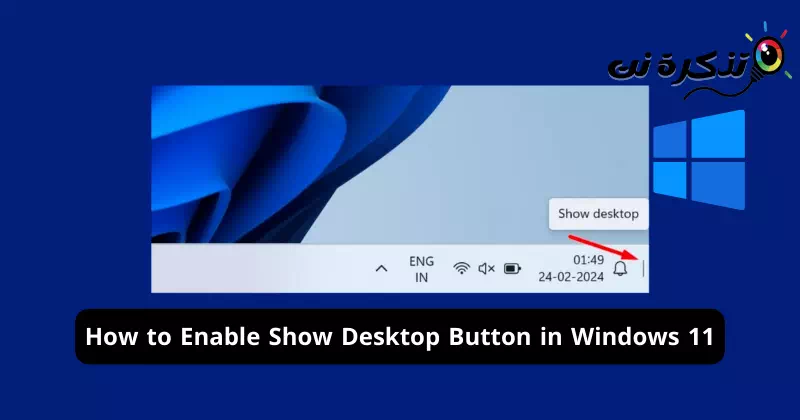








![كيفية نقل الملفات من ايفون إلى ويندوز [أسهل طريقة] كيفية نقل الملفات من ايفون إلى ويندوز [أسهل طريقة]](https://www.tazkranet.com/wp-content/uploads/2024/02/كيفية-نقل-الملفات-من-ايفون-إلى-ويندوز-240x120.webp)